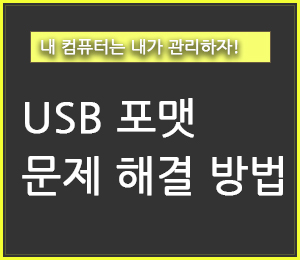
USB 포맷을 시도할 때,
'USB 포맷을 완료할 수 없습니다. '라는 문구가 뜨면서,
포맷 진행이 안되는 경우가 있는데요.
이번 글에서는 위와 같은 문구가 뜨며,
포맷이 안되는 문제 해결 방법에 대해 소개합니다.
그럼 아래에서 바로 보시죠!
1. 문제점

▶ USB 포맷을 시도할 경우,
위와 같이 '포맷을 완료할 수 없습니다. ' 문구가 뜨는 문제를 말합니다.
2. 해결 방법
'USB 포맷을 완료할 수 없습니다' 문제 해결 방법입니다.
사진 자료도 있으니 자세히 보시면서 참고하세요!
- 포맷할 USB 드라이브를 컴퓨터에 연결합니다.
- 명령 프롬프트(Command Prompt)창을 엽니다. 방법은 윈도우키 + R을 눌러, 실행 대화상자를 열고 cmd를 입력하거나, 윈도우 검색 창에서 명령 프롬프트(Command Prompt)를 검색하여 실행합니다.
- 그리고 diskpart를 입력하고 Enter 키를 입력하세요.
- list disk를 입력하고 Enter 키를 눌러, 컴퓨터의 모든 하드디스크를 나열합니다.
- select disk N(N은 포맷할 USB 드라이브에 해당하는 숫자)을 입력하고 Enter 키를 입력합니다.
- clean을 입력하고 Enter 키를 누른 다음, create partition primary를 입력하고 Enter키를 입력합니다.
- 마지막으로 format fs=fat32 quick을 입력한 후, Enter 키를 누르면 USB 드라이브 포맷이 완료됩니다.
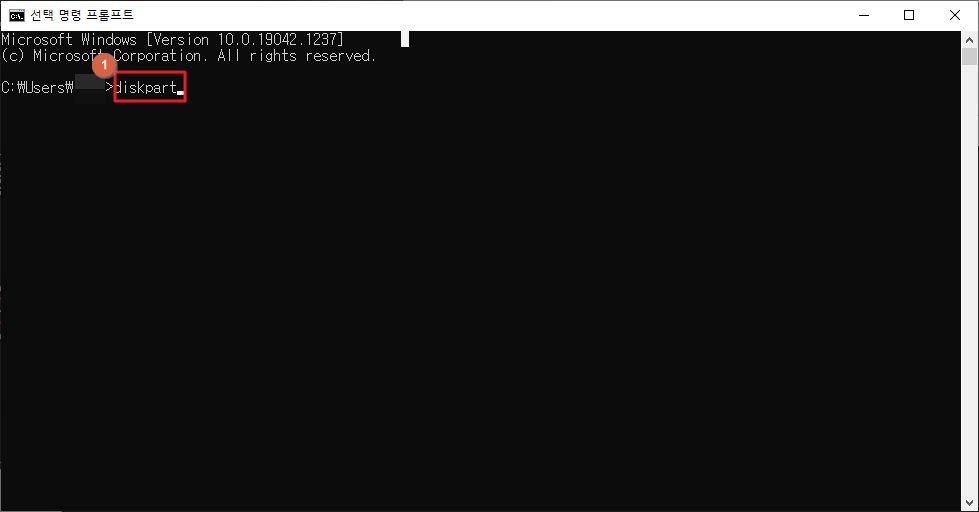
명령 프롬프트에서 diskpart를 입력한 후, 엔터 키를 누르면,
아래처럼 창이 하나 더 뜨는데요.

과정은 위의 설명(7단계)을 그대로 따라하시면 되겠습니다.
주의할 사항이 있다면, USB 디스크가 어떤 것인지 정확하게 파악해야 한다는 점입니다!
보통은 제일 숫자가 큰 디스크가 USB일 가능성이 높지만,
USB의 크기를 정확하게 알고, 확실한 상태로 진행해주세요!
실수로 포맷을 진행하면, 무료 복구 프로그램으로 데이터 복구를 할 수는 있지만,
여러모로 시간이 오래걸리기 때문에, 신중을 가해주세요.
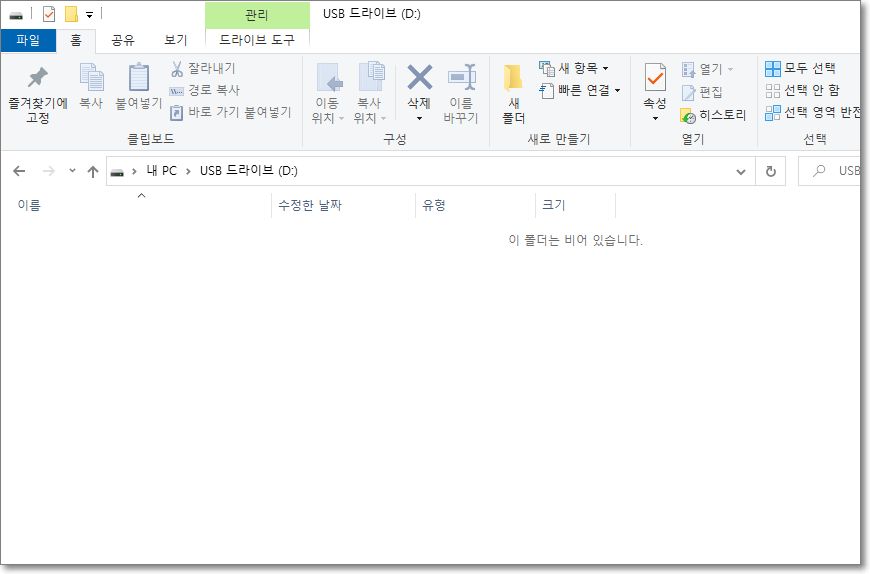
USB 포맷이 완료된 것을 확인할 수 있습니다.
"쿠팡 파트너스 활동의 일환으로, 이에 따른 일정액의 수수료를 제공받을 수 있습니다. "







